很多人用相机拍完图片后,打开图片属性才发现图片太大了,根本上传不了相关的网站,而且也占用了过多的磁盘空间。为了解决这问题,我们可以用数码照片压缩大师批量压缩图片,将图片体积变小。考虑到很多人不懂怎样操作,下面就为大家分享数码照片压缩大师批量压缩图片的教程。

1、首先,我们打开数码照片压缩大师,点击界面右下方的“添加文件夹”按钮。
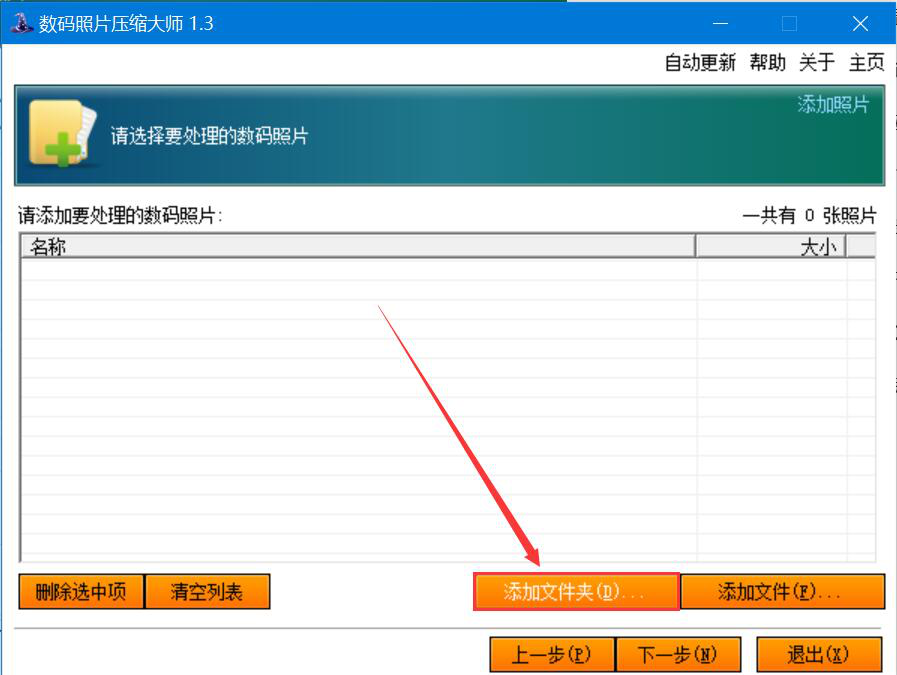
2、在数码照片压缩大师弹出的浏览文件夹窗口中,我们选择需要批量压缩的图片文件夹,并点击“确定”按钮。
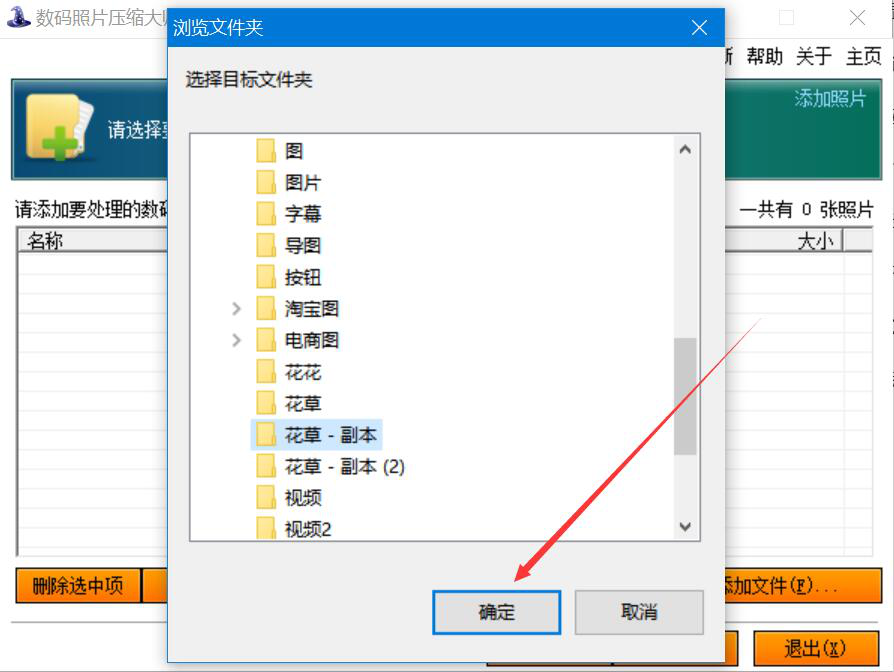
3、然后,我们回到数码照片压缩大师操作界面,点击“下一步”按钮。
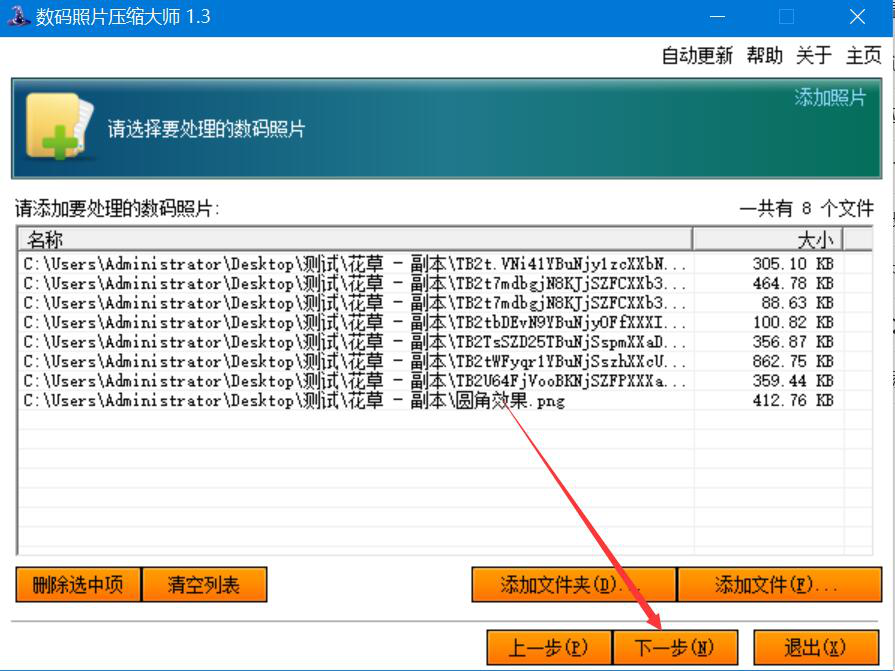
4、进入图片压缩后的保存点设置窗口,如果输出路径要更改,我们就点击界面中的“浏览”按钮。
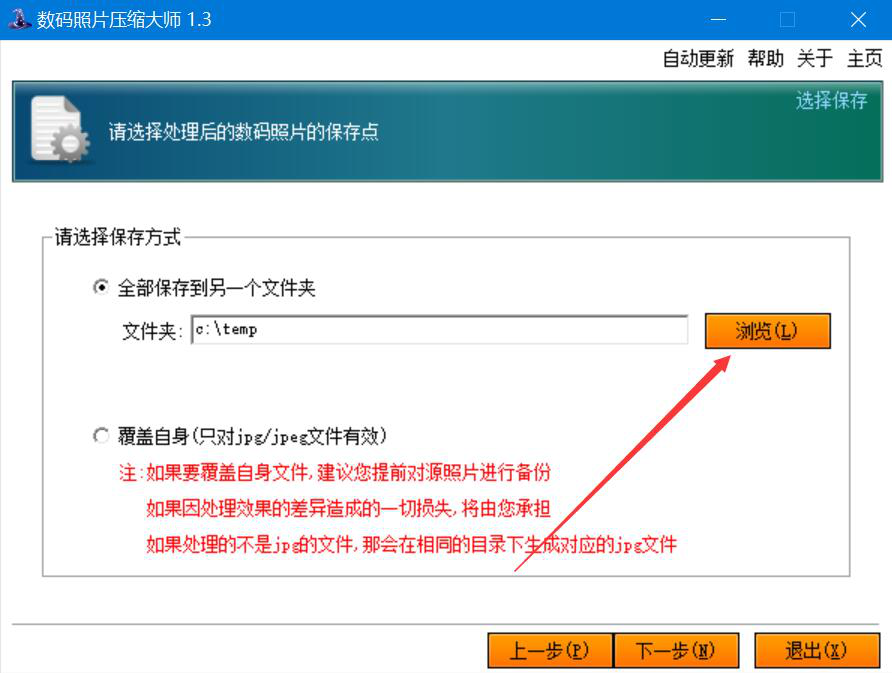
5、接下来,在数码照片压缩大师弹出的浏览文件夹窗口中,我们选择图片批量压缩后的保存路径,再点击“确定”按钮。

6、回到保存点设置窗口,我们点击“下一步”按钮,继续下一步操作。
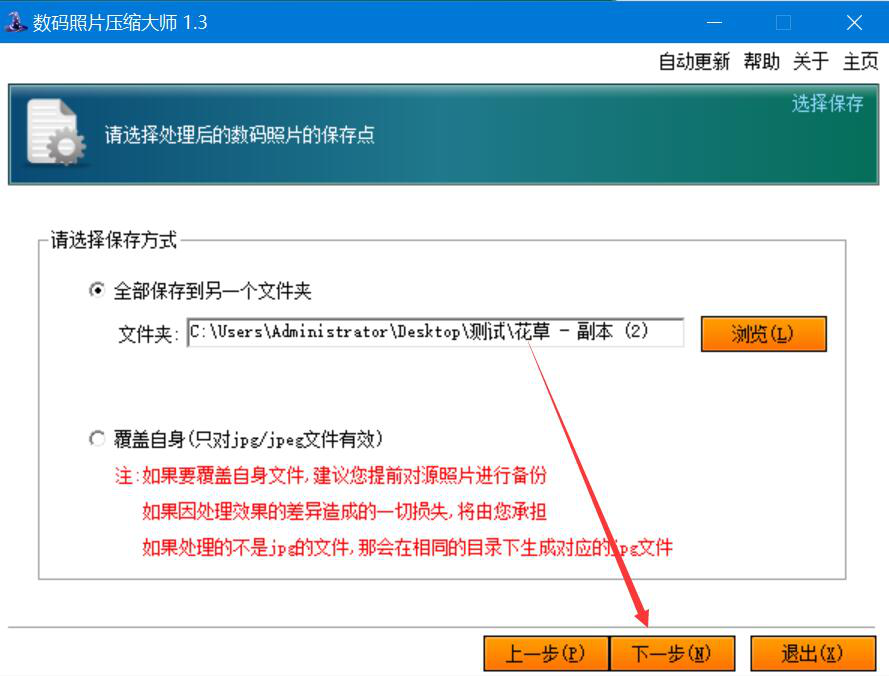
7、我们根据自己的需要,在压缩质量中左右拉动滑块调整图片批量压缩的强度,再点击“下一步”按钮。
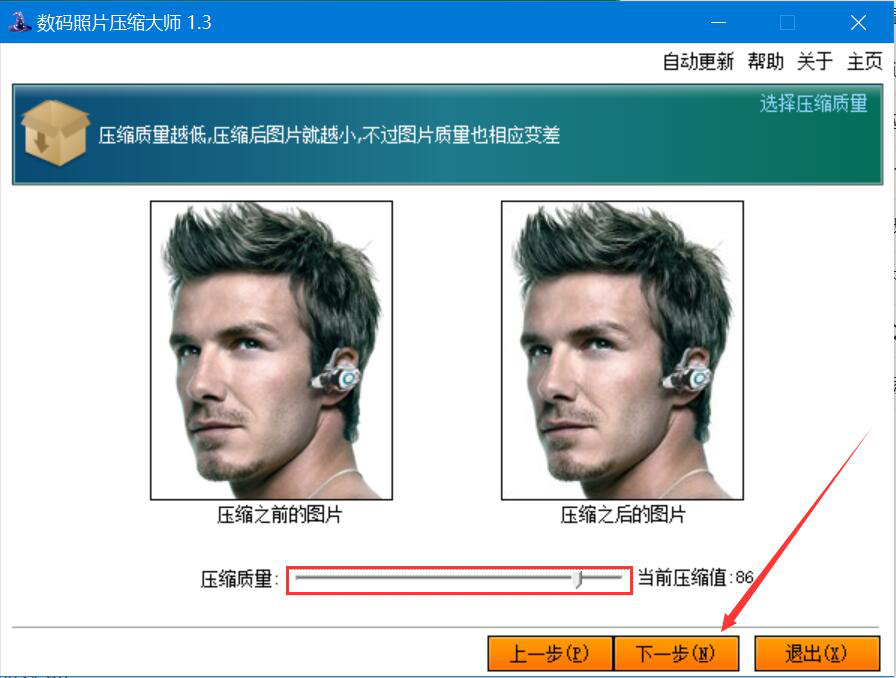
8、接着,我们点击界面右下方的“开始”按钮,数码照片压缩大师便开始批量压缩图片。
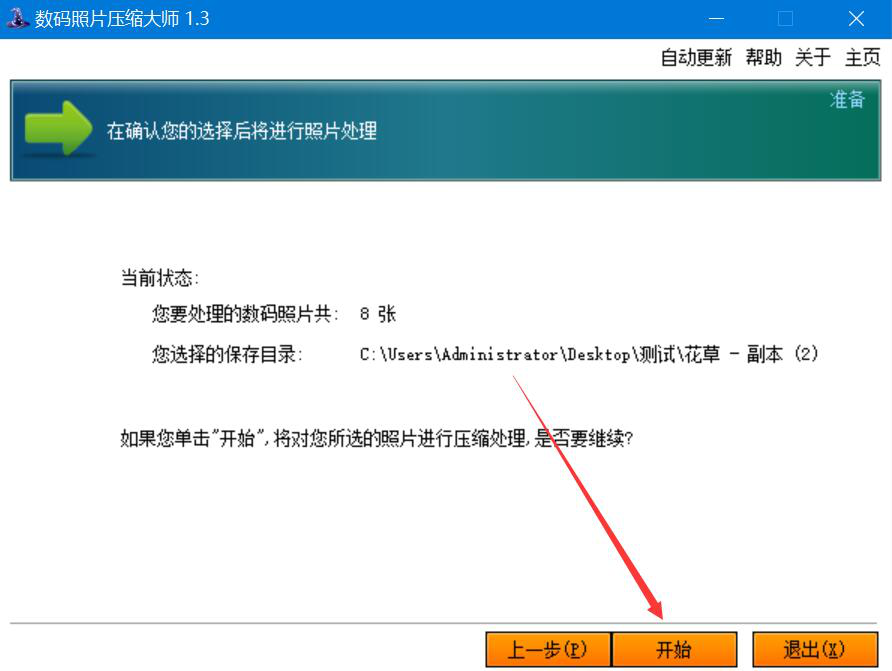
9、最后,界面中显示压缩结果,说明数码照片压缩大师将图片批量压缩好了。我们可以看到图片压缩前后的大小对比和图片压缩率。
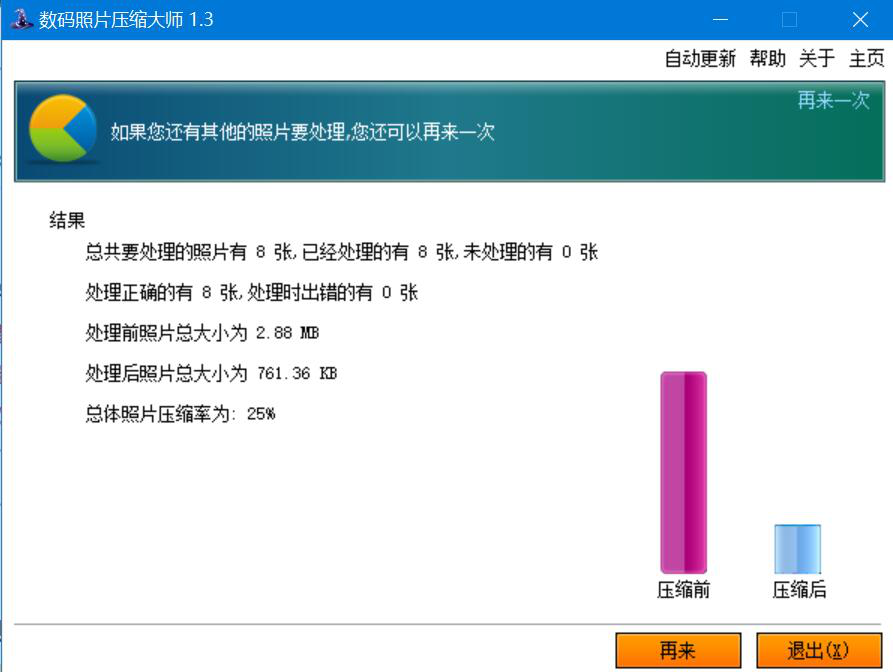
为了避免图片占用过多的磁盘空间,方便图片上传,我们可以用数码照片压缩大师批量压缩图片。不过,要注意的是,压缩质量越低,图片就会越小,质量也会越差。